Como receber notificações de abertura de e-mail no Slack [sem código]
Publicados: 2022-09-22Deseja receber notificações do Slack quando um e-mail do WordPress for aberto?
Configurar notificações em tempo real no Slack é uma ótima maneira de rastrear aberturas de e-mail. Esses alertas podem servir como lembretes para sua equipe caso você queira acompanhar pessoalmente um usuário depois que ele abrir um determinado e-mail.
Nesta postagem, mostraremos como você pode configurar o Slack para acionar notificações quando o e-mail for aberto.
Quando você deve configurar alertas do Slack para aberturas de e-mail?
Pode ser extremamente útil em várias situações ter alertas do Slack quando um usuário abre seus e-mails.
Por exemplo, as notificações do Slack funcionam muito bem como lembretes para um acompanhamento quando um e-mail de cancelamento de assinatura ou pedido é aberto por um cliente. Isso permite que sua equipe acompanhe pessoalmente o cliente, se isso fizer parte de sua estratégia de vendas.
Depende inteiramente de você como você deseja aproveitar sua capacidade de receber notificações do Slack para aberturas de e-mail.
Como receber alertas do Slack quando seus e-mails são abertos
Para configurar as notificações do Slack para aberturas de e-mail do WordPress, basta seguir estas etapas:
Neste artigo
- 1. Instale o WP Mail SMTP
- 2. Instale o Uncanny Automator
- 3. Crie uma nova receita
- 4. Configure o gatilho
- 5. Conecte o Slack com o Uncanny Automator
- 6. Configure a ação
- 7. Adicione o Uncanny Automator Bot ao Slack para receber alertas
1. Instale o WP Mail SMTP
Em primeiro lugar, certifique-se de ter o WP Mail SMTP instalado em seu site. WP Mail SMTP é a solução mais confiável para corrigir problemas de entrega de e-mail do WordPress.
Além disso, ele se integra perfeitamente a plug-ins como o Uncanny Automator para se conectar a aplicativos de terceiros, como o Slack, para tornar seu fluxo de trabalho mais eficiente.
Na verdade, o WP Mail SMTP suporta nativamente alertas de falha de e-mail, o que é um ótimo recurso se você deseja identificar problemas de e-mail o mais rápido possível.
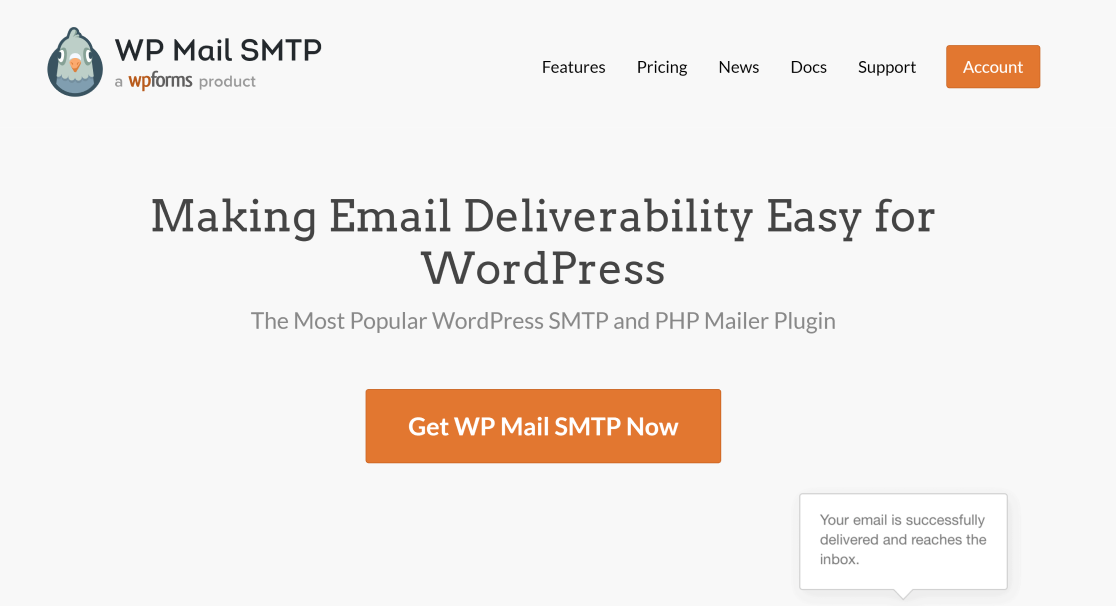
Depois de instalar o WP Mail SMTP, conecte-o a um serviço de mala direta para forçar seu site WordPress a rotear todos os seus e-mails através da mala direta. Isso garantirá que seus e-mails sejam entregues sem falhas em todos os momentos.
Consulte este guia sobre WP Mail SMTP Mailers para obter instruções de configuração.
2. Instale o Uncanny Automator
Uncanny Automator é um plugin de automação do WordPress. Ele suporta centenas de aplicativos e plug-ins que podem ser conectados para automatizar quase todos os tipos de processos de negócios para você.
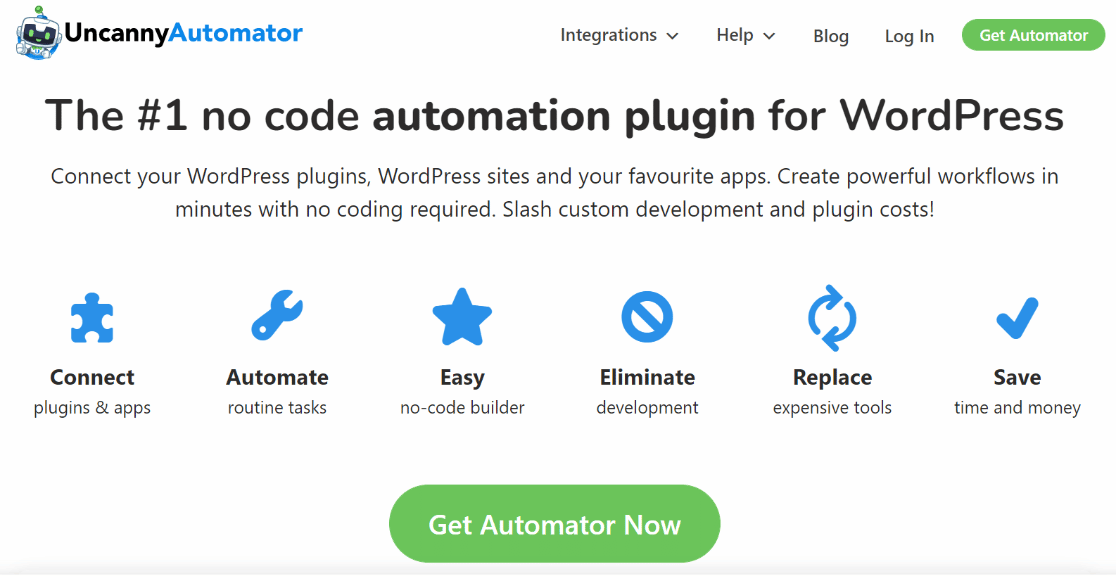
Você pode começar a usar o Uncanny Automator obtendo-o gratuitamente no diretório do WordPress. No entanto, você recebe apenas 1.000 créditos na versão gratuita. Isso significa que você só pode receber as primeiras 1.000 notificações do Slack gratuitamente usando o Uncanny Automator. Você precisará comprar a versão Pro depois disso.
Para obter instruções de configuração, consulte este guia sobre como instalar plugins do WordPress.
3. Crie uma nova receita
Depois de instalar os plugins, vá para Automator » Adicionar novo no menu da barra lateral do WordPress.

Isso o levará ao editor de receitas, onde você pode criar fluxos de trabalho automatizados entre diferentes plugins e aplicativos.
Selecione Todos aqui para que a automação seja acionada por todos os usuários, estejam eles conectados ao seu site ou não. Em seguida, pressione Confirmar para prosseguir.
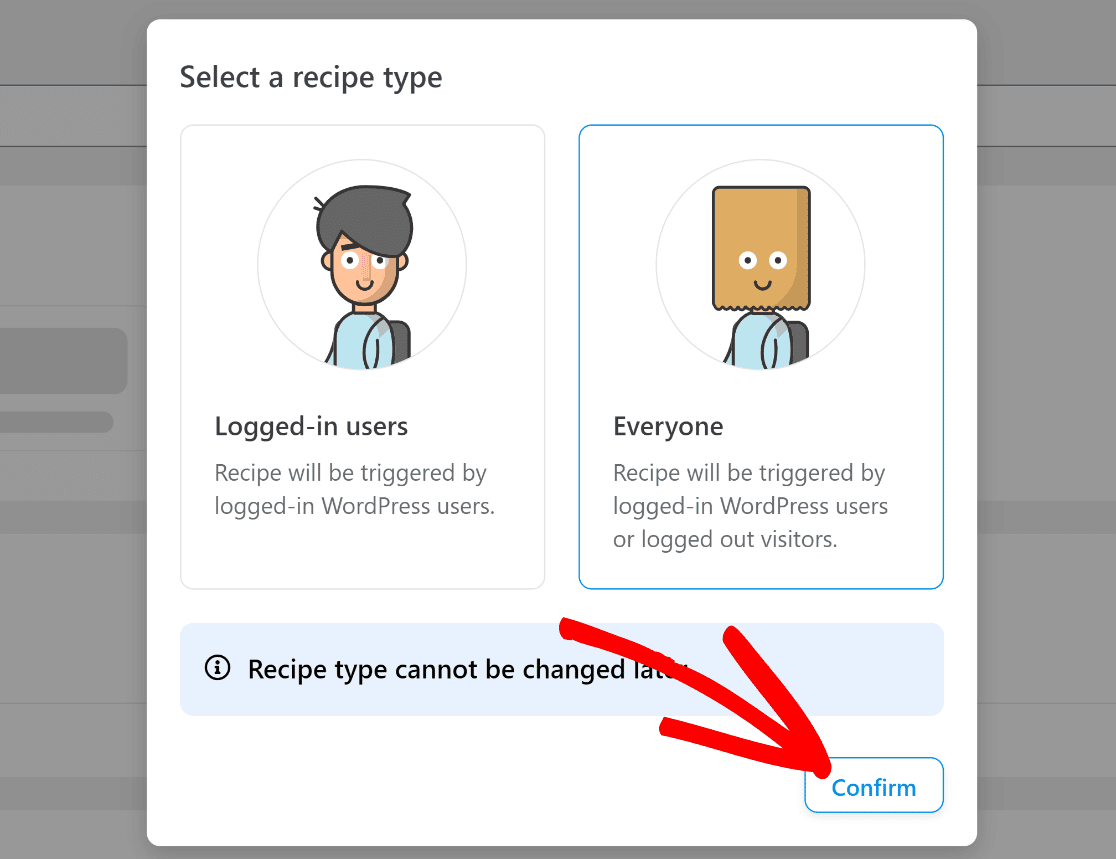
Aqui, você pode dar um título à sua receita para que possa identificá-la facilmente mais tarde no seu painel. Depois disso, você terá que escolher um aplicativo ou plug-in que deseja configurar como seu gatilho de automação.
4. Configure o gatilho
Para este exemplo, precisamos selecionar o WP Mail SMTP Pro como o plugin de gatilho para que possamos automatizar uma ação quando seus e-mails do WordPress forem abertos.
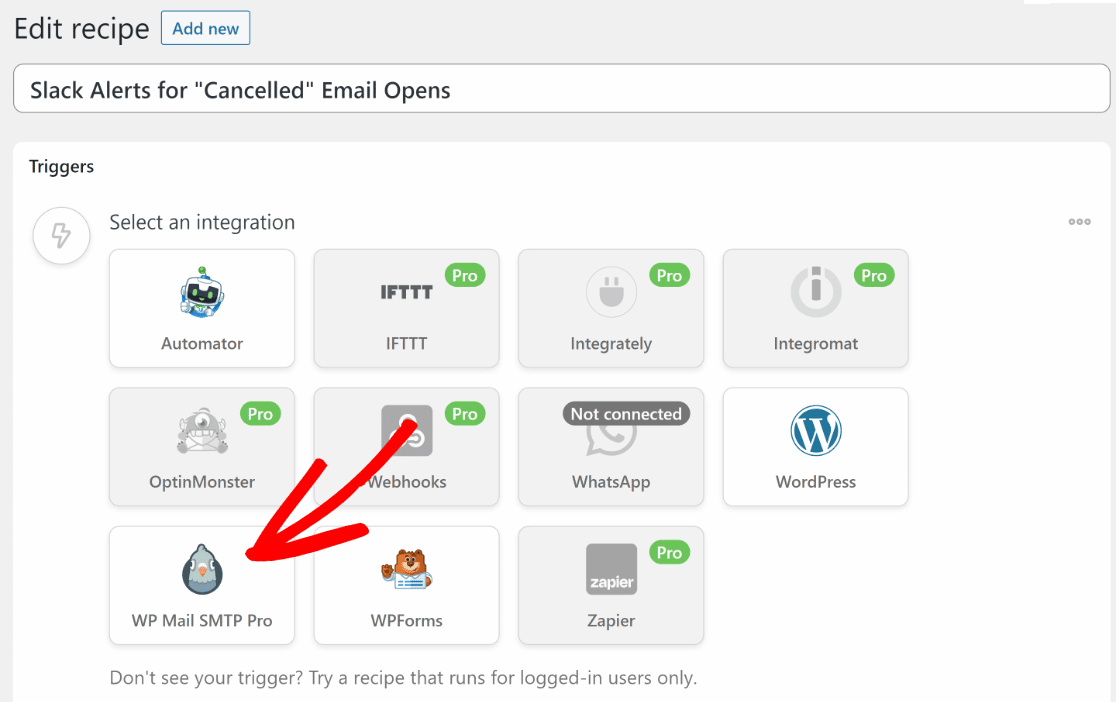
A seleção do WP Mail SMTP Pro abrirá um novo conjunto de opções onde você pode selecionar diferentes tipos de gatilhos, dependendo do que você precisa para o seu fluxo de trabalho.
Para nossos propósitos, vamos selecionar o gatilho " Um email com texto específico na linha de assunto é aberto ".
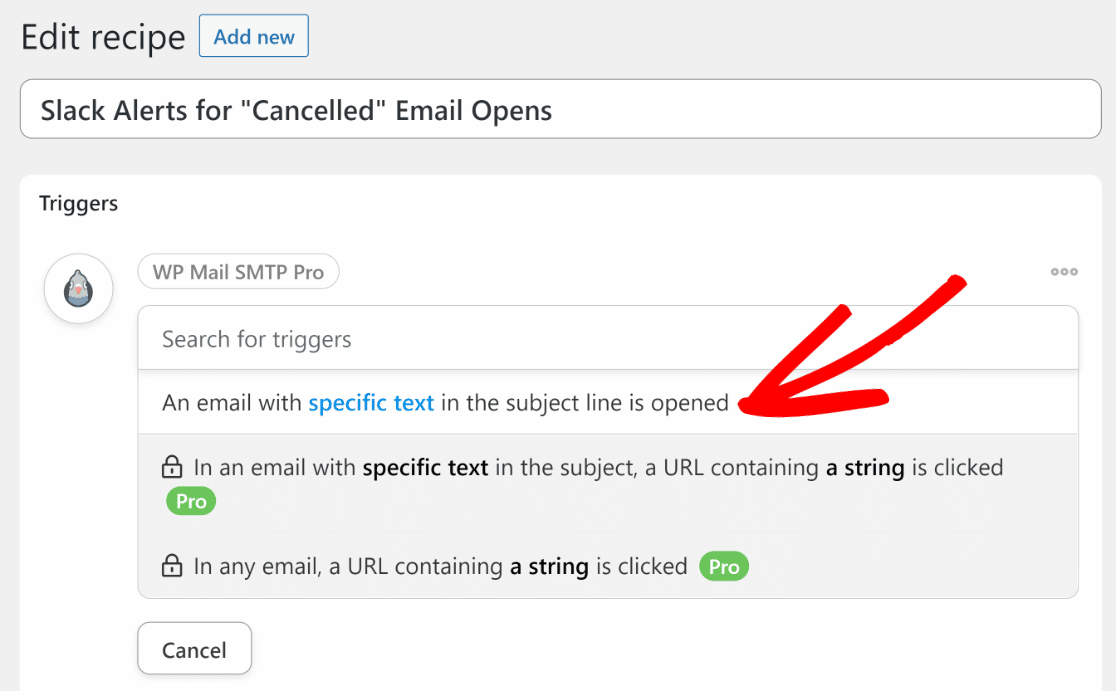
Você deve ver um campo onde pode inserir o texto específico da linha de assunto do e-mail que deve acionar uma notificação do Slack quando aberto.
Neste exemplo, vamos supor que estamos interessados em receber um alerta quando um usuário abre um e-mail contendo a palavra “cancelado” na linha de assunto. Então, vamos inserir este texto no campo Text to Match e pressionar Save .
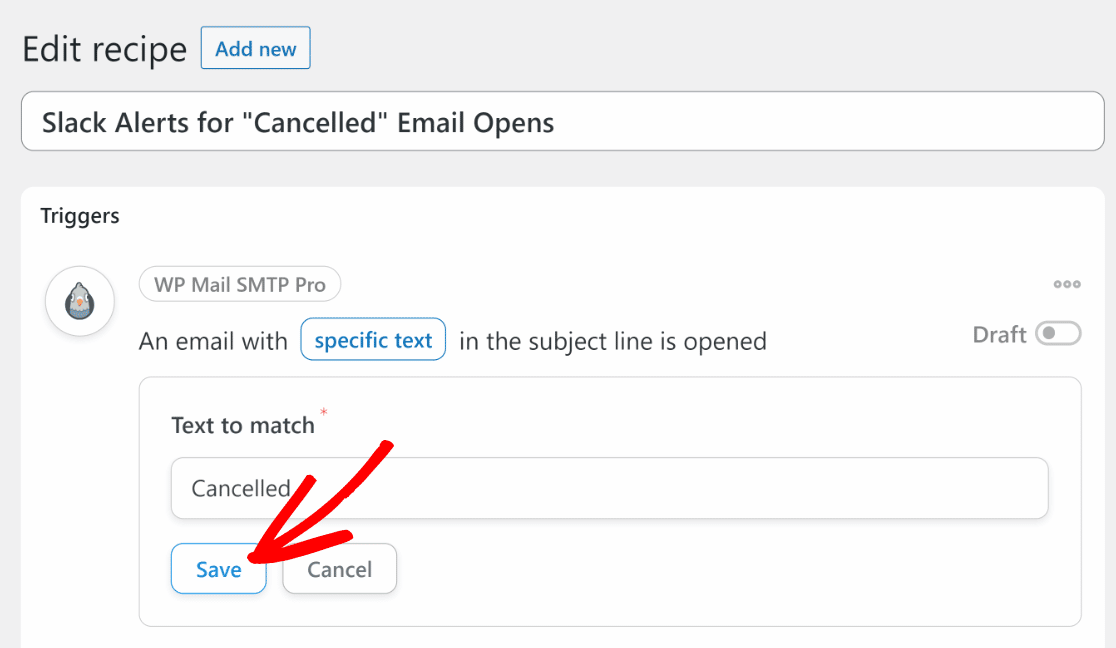
Excelente! Seu gatilho agora está configurado.
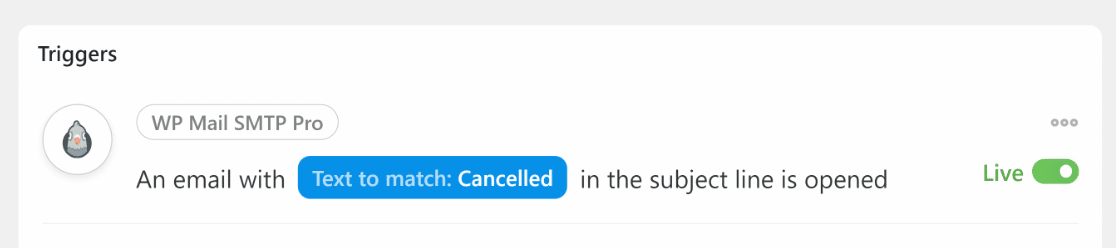
Agora, vamos conectar o Slack ao Uncanny Automator e usá-lo como a ação de nossa automação.
5. Conecte o Slack com o Uncanny Automator
Antes de podermos configurar uma ação para o gatilho definido acima, devemos primeiro conectar o Slack ao Uncanny Automator.

Para fazer isso, procure na seção Ações e selecione Adicionar ação.
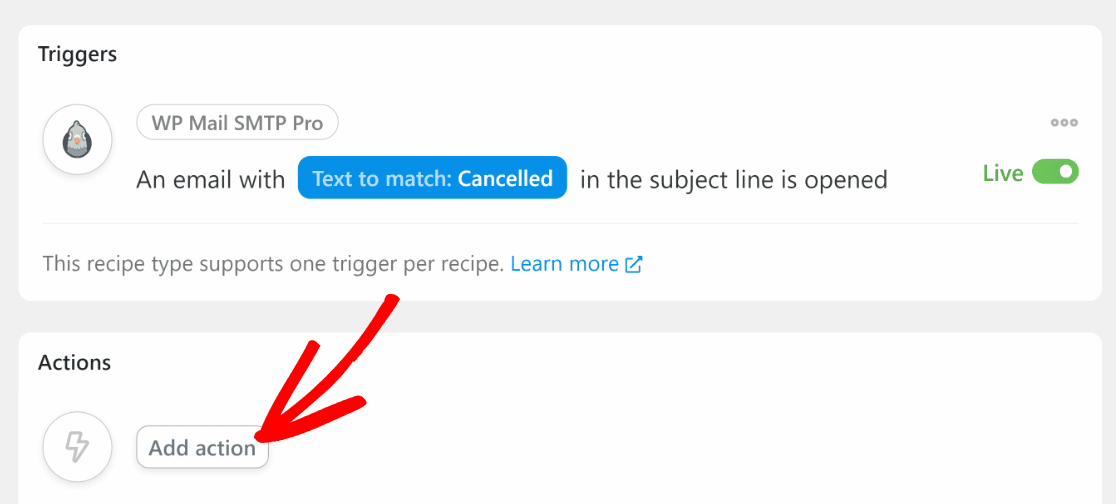
Isso abrirá uma lista de aplicativos que podem ser usados para executar uma ação automatizada com base no seu gatilho definido. Aqui, encontre o Slack na lista de aplicativos.

Se você estiver usando o Uncanny Automator pela primeira vez, primeiro terá que criar sua conta e depois conectar-se ao seu Slack.
Depois de clicar no Slack, um modal será aberto exigindo que você se inscreva na conta do Uncanny Automator. Clique em Cadastre- se para ir para a próxima etapa.
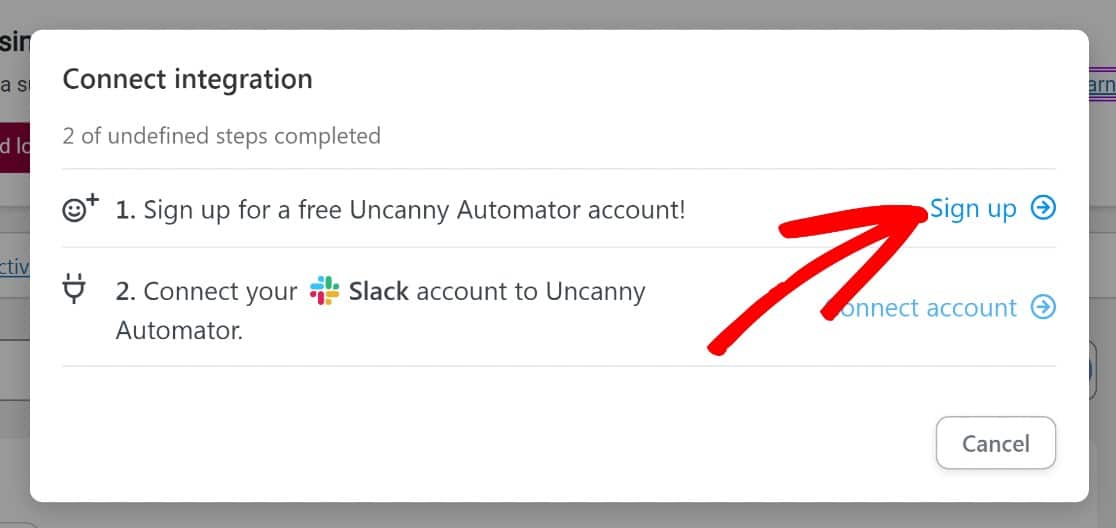
Siga as instruções na tela para criar sua conta. Quando terminar, retorne ao modal e clique no botão Conectar Conta ao lado do segundo item.
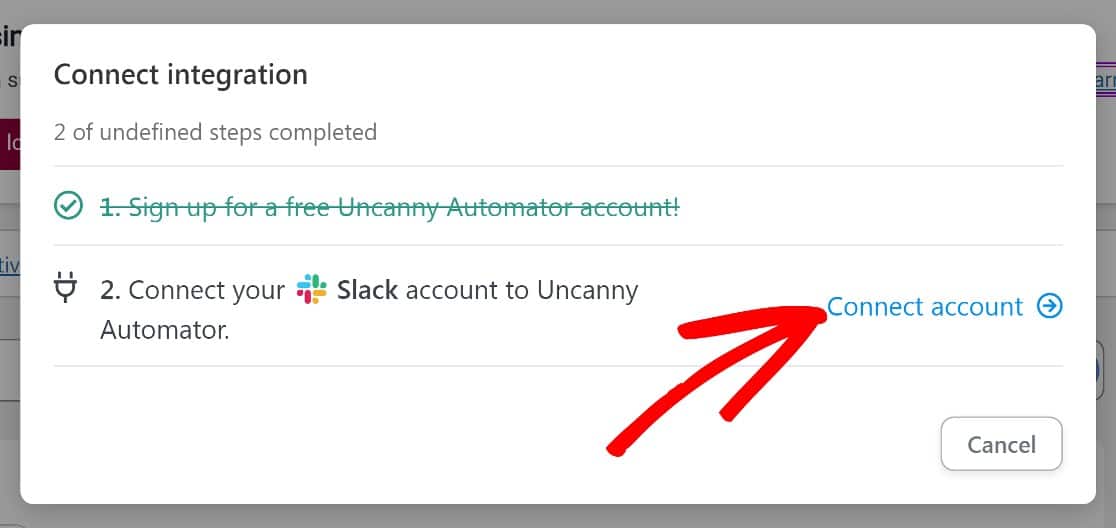
Isso abrirá outro modal. Clique no botão Conectar Slack Workspace na parte inferior para continuar.
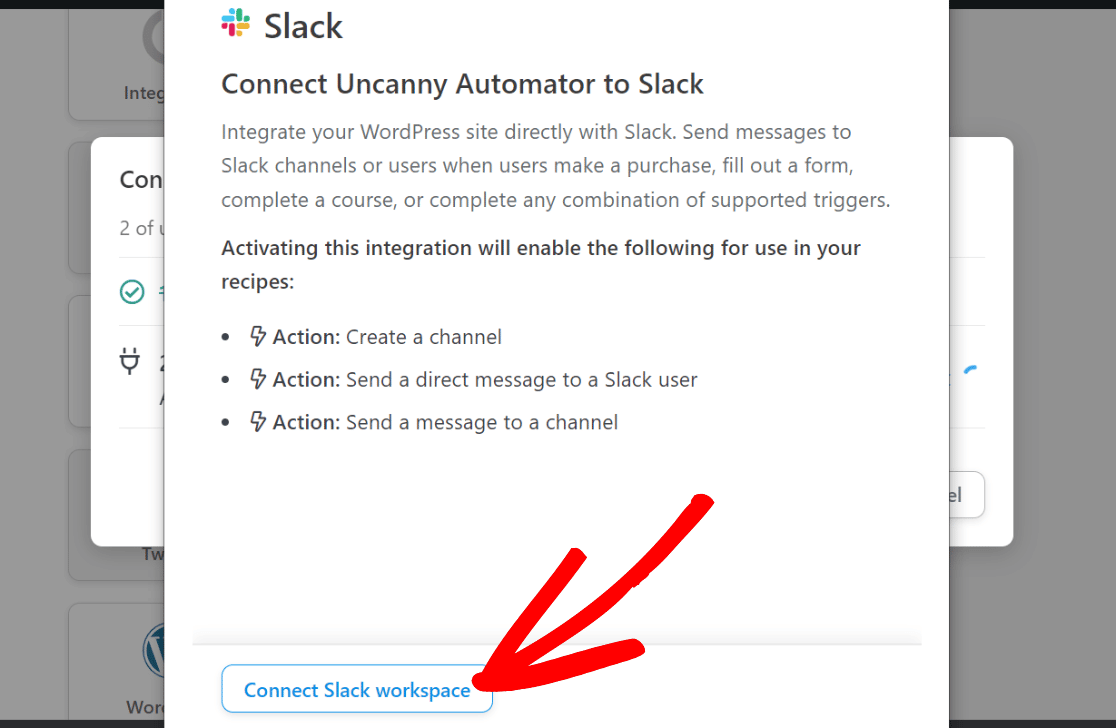
O Uncanny Automator exigirá permissão para acessar seu espaço de trabalho do Slack. Clique em Permitir para prosseguir.
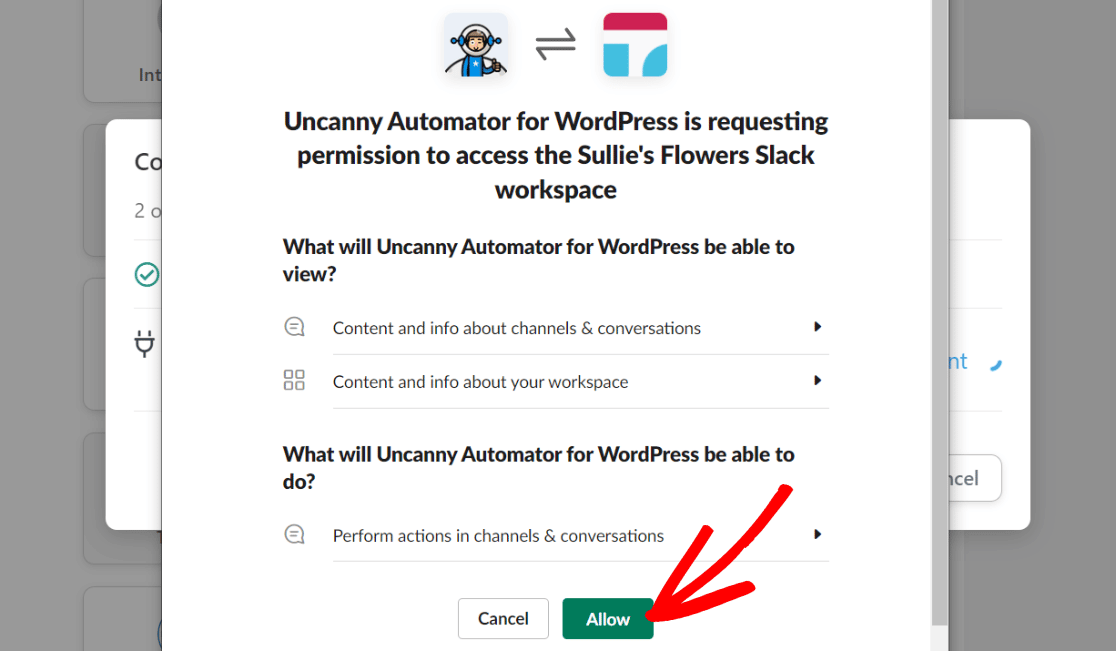
Você deve ver uma mensagem de sucesso, mostrando uma visualização do bot Uncanny Automator como ele aparecerá no seu espaço de trabalho do Slack. Você pode alterar o nome e o ícone do bot se desejar ou deixá-lo do jeito que está.
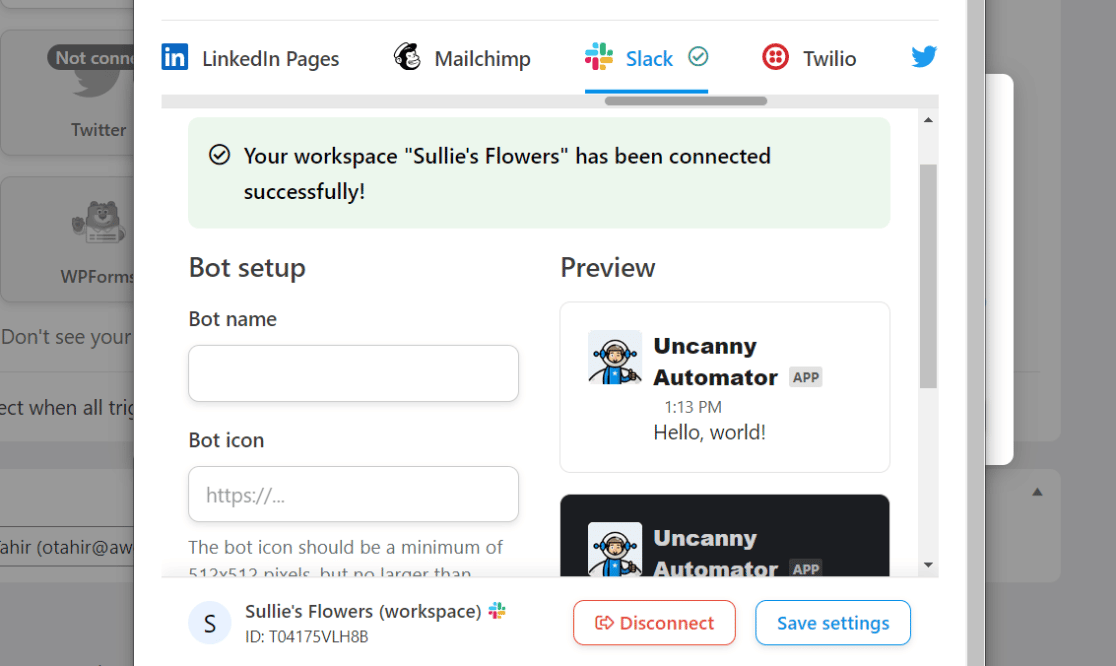
Feche este modal para finalizar o processo de conexão do Slack. Agora você pode selecionar a ação que deseja que o Slack execute.
6. Configure a ação
Neste exemplo, escolheremos a ação Enviar uma mensagem para um canal . É disso que precisamos para acionar uma notificação do Slack toda vez que um usuário abre um e-mail do WordPress que corresponde a um texto específico na linha de assunto.
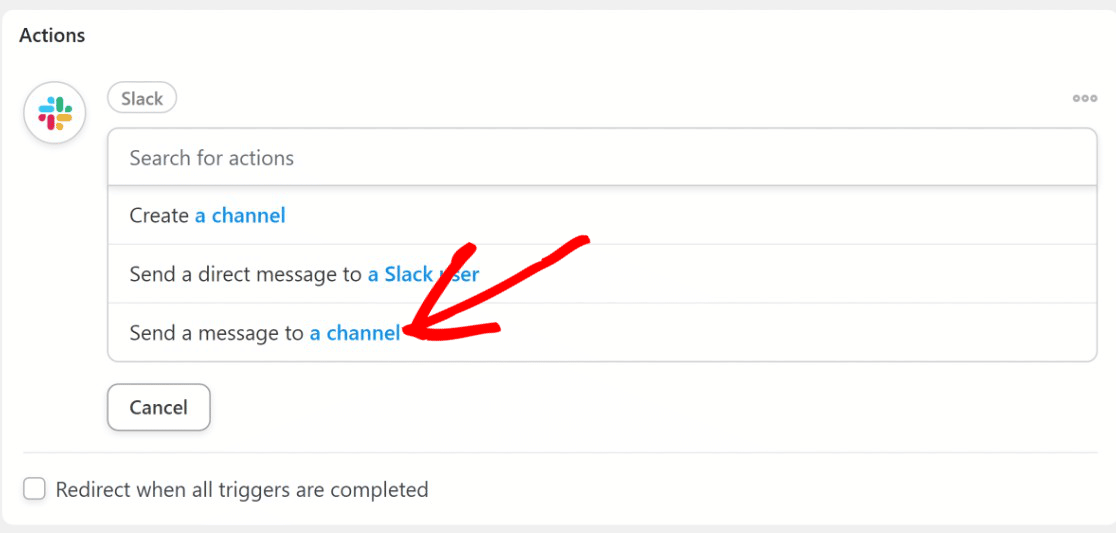
Depois de selecionar a ação mencionada, use o menu suspenso para selecionar um canal do Slack onde você deseja receber os alertas de abertura de e-mail.
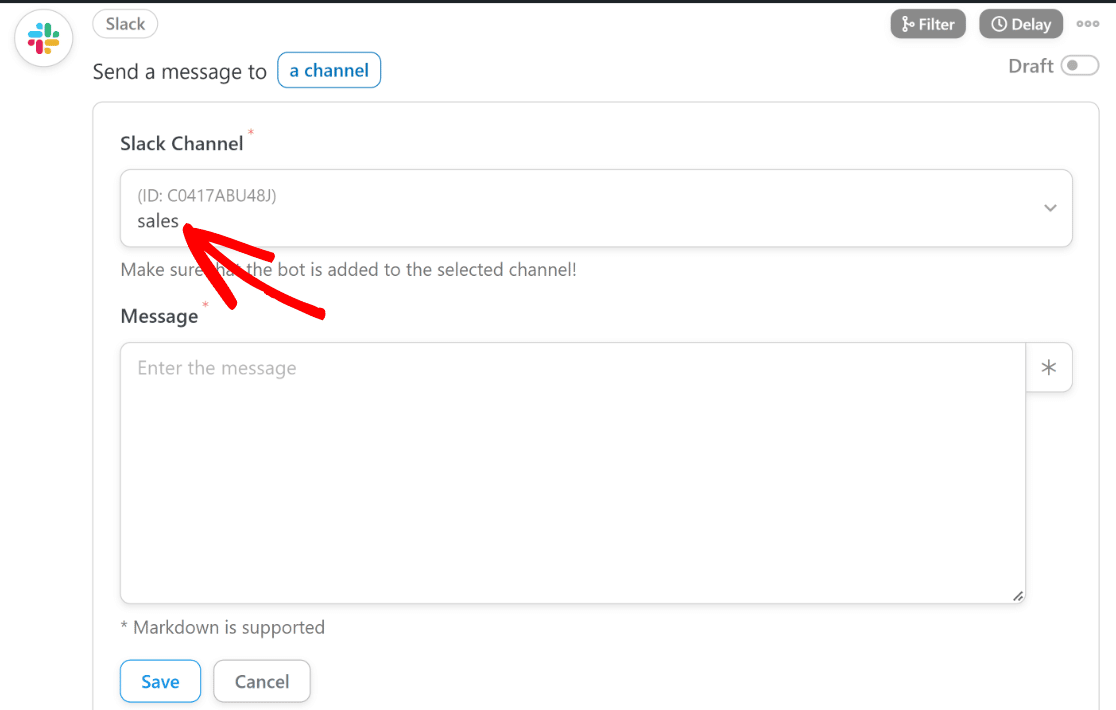
Mova abaixo para a caixa de texto Mensagem . Aqui, você pode editar a mensagem que deseja que a notificação do Slack contenha.
Você pode tornar as mensagens de notificação mais úteis incluindo detalhes importantes do e-mail de acionamento. Para adicionar detalhes específicos dos e-mails, clique no botão Asterisco (*) e use os tokens de pesquisa conforme necessário.
Usamos os tokens “assunto do e-mail” e “para e-mail” para que cada alerta do Slack acionado por e-mail aberto inclua o assunto completo desse e-mail, bem como o endereço do usuário para o qual foi enviado.
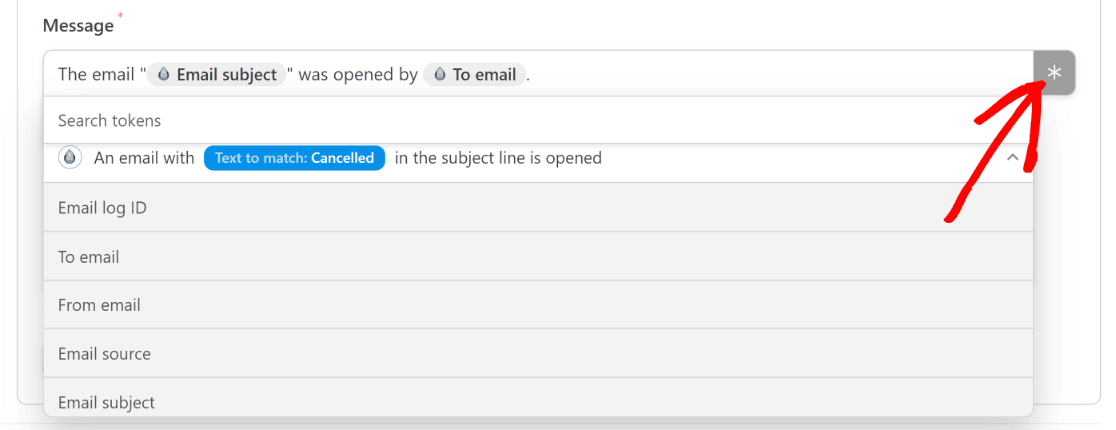
Esses detalhes podem ser muito úteis, pois revelam qual usuário abriu um e-mail específico, permitindo que a equipe de vendas planeje um acompanhamento com mais eficiência.
7. Adicione o Uncanny Automator Bot ao Slack para receber alertas
Estamos quase terminando de configurar os alertas do Slack para aberturas de e-mail do WordPress.
Tudo o que resta agora é garantir que você adicionou o bot Uncanny Automator ao canal do Slack onde deseja receber notificações.
Para isso, basta acessar o canal do Slack e digitar @uncannyautomator e clicar no pop-up com a opção de adicionar este aplicativo ao seu canal. Em seguida, pressione enter.

Agora você deve ver uma mensagem perguntando se deseja adicionar o Uncanny Automator ao seu canal. Clique em Adicionar ao Canal .
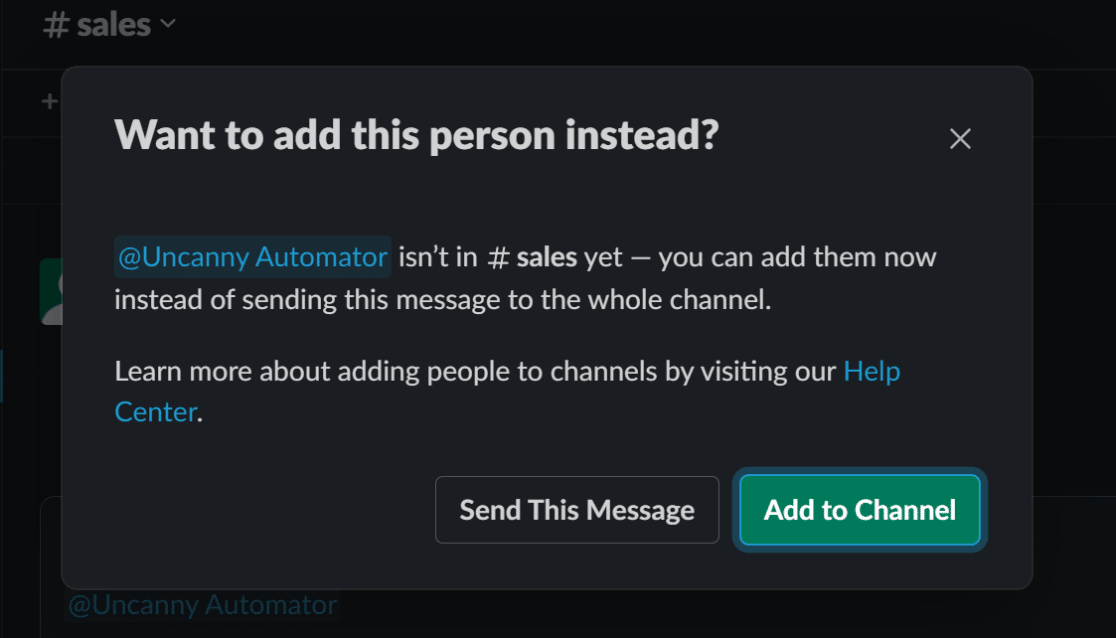
Fantástico! Agora, toda vez que um usuário abrir um e-mail do WordPress com um texto de assunto que você definiu como gatilho, você receberá uma notificação no seu canal do Slack. Vai parecer algo assim:

E é isso! Agora você pode configurar alertas do Slack para aberturas de e-mail do WordPress e melhorar a eficiência de vários processos de marketing para sua empresa.
Em seguida, explore os recursos do WPForms
Se você estiver procurando por um construtor de formulários de contato para o seu site, confira nossa análise detalhada do WPForms para saber por que ele pode ser a melhor opção para você.
Corrija seus e-mails do WordPress agora
Pronto para corrigir seus e-mails? Comece hoje com o melhor plugin SMTP para WordPress. O WP Mail SMTP Elite inclui a configuração White Glove completa e oferece uma garantia de reembolso de 14 dias.
Se este artigo o ajudou, siga-nos no Facebook e Twitter para mais dicas e tutoriais sobre WordPress.
